การรวม VCD หลายๆ แผ่นให้อยู่ใน DVD ด้วยโปรแกรม Ulead WorkShop
หลังจากสังเกตุมานานว่าหลายคนมักมาโพสท์ถามเรื่องนี้
และเห็นหลายคนก็มักจะทำ vcd2dvd โดย encode
ภาพใหม่ทำให้คุณภาพของภาพแย่ลงกว่าเดิม และยังใช้เวลามาก
เลยทำไกด์ง่ายๆ ไว้ใช้เป็นแนวทางในการทำ vcd2dvd ซึ่งใช้เวลาน้อย
และไม่มีการแปลงภาพใหม่แต่อย่างใดมาให้ดูกัน
1. ขั้นแรกต้องเตรียมไฟล์ MPG ซึ่ง RIP มาจาก VCDgear หรือ Isobuster
เอาไว้ก่อน ในที่นี้ใช้ VCDgear โหลดได้ ที่นี่
ขั้นตอนนี้ไม่ยากเพราะงั้นจะพูดถึงคร่าวๆ
ไม่มีภาพประกอบ เปิดโปรแกรมมา
ในช่อง Extraction/Conversion เลือก dat->mpeg และเลือก Fix MPEG
errors
ช่อง Load เลือกไปที่ไฟล์ที่จะแปลงใน Folder MPEGAV จากแผ่น VCD
เลือกที่ๆ จะเซฟ กด start เป็นอันเสร็จ
2. ใช้โปรแกรม Gspot เช็คว่าเป็น pal หรือ ntsc
เพื่อที่ใช้ในการกำหนดค่าใน DVD Workshop 2 ตัว Gspotโหลดได้
ที่นี่
3. เปิด Ulead DVD Workshop 2
ขึ้นมาจะได้รูปนี้
4. คลิก New Project จะได้รูปนี้

5. ตั้งชื่อ และที่ๆจะเซฟ รวมถึงกำหนดว่า เป็น pal
หรือ ntsc โดยใช้ข้อมูลจากข้อ 2 ในตัวอย่างใช้เรื่อง The White Dragon
เมื่อ ok จะได้รูปนี้

6. ที่มุมซ้ายด้านล่าง จะมีไอคอนให้เลือก Add File
Video ตรงที่เป็นรูปฟิล์มมีเครื่องหมาย + บนหัว ให้คลิก
จะได้รูปนี้

7. เลือกไฟล์ที่ได้แปลงมาจากข้อ 1.
หากต้องการดูรายละเอียด สามารถกดที่ปุม Info จะได้รูปนี้

8. เมื่อ Add ไฟล์ที่จะนำมาทำทั้งหมดเสร็จ
จะได้รูปนี้

9. สังเกตุว่าเครื่องหมายถูกหน้า Convert to disc
template จะต้องไม่มี
เสร็จแล้วให้คลิก Audio Tab จะได้รูปนี้

10. แต่ตรงนี้ต้องมีเครื่องหมายถูกหน้า Convert to
disc template เสร็จแล้วให้คลิกที่ Menu Tab ด้านบน เพื่อทำ
Menu
11. ที่มุมซ้ายด้านล่าง จะมีไอคอนให้เลือก 3 อัน
ให้เลือก Create Menu Wizard อันที่ 3 ให้คลิก
จะได้รูปนี้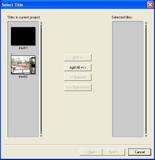
12. กด Add All หรือ เลือก Add
ทีละอันเพื่อเรียงลำดับไฟล์ใหม่ก็ได้ จะได้รูปนี้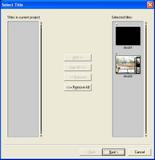
13. ด้านขวาจะมีเมนู Template ให้เลือก
หรืออาจจะเลือกใส่ Background และ เสียงในช่วงเมนูก็ได้
โดยกดที่ปุ่มแล้วเลือกไฟล์ก็จบ
14. กด ok และ Finish เป็นอันเสร็จ

15. กดปุ่ม Play จะเห็นว่า Menu
เคลื่อนไหวที่เสร็จแล้วเป็นยังไง
16. คลิกที่ Finish Tab ด้านบน
เพื่อทำการแปลง
17. ด้านขวาล่างสุด มีปุ่มให้เลือก 3 อัน
ให้เลือกอันบนสุด Burn Project to disc เลือก Creat DVD Folder ตามภาพ
คลิก Burn เป็นอันเสร็จ จะได้รูปนี้
18.
โปรแกรมจะทำการแปลงไฟล์ไปเรื่อยๆ
19. จนเสร็จแล้วจะขึ้นหน้าต่างแบบนี้
เป็นอันเรียบร้อย
สังเกตุที่เวลาในการทำนะครับ 4.40 นาทีเท่านั้น
โดยไฟล์ที่เอามาทำคราวนี้มีขนาดรวมกันประมาณ 1 GB พอดี
จะเห็นว่าใช้เวลาแป๊ปเดียว ถ้าใส่จนเต็มแผ่นก็จะประมาณ 15 นาที
อาจมากกว่านี้นิดหน่อยถ้าในเมนูมีเสียงประกอบด้วย
21. เสร็จแล้วจะได้ไฟล์ของ DVD ทั้งหมดอยู่ใน Folder ที่เรา Save
Project เอาไว้ชื่อ VIDEO_TS นำไฟล์นั้นไปเขียนด้วย Nero
ก็เรียบร้อย
หวังว่าต่อไปนี้ทุกท่านที่ต้องการทำ VCD2DVD
จะทำได้อย่างง่ายดายและรวดเร็วขึ้นนะครับ
ที่สำคัญไฟล์ที่จะนำมาทำต้องอยู่ในรูปแบบเดียวกันทั้งหมดนะครับ
จะเกิดปัญหาน้อยที่สุด แต่ส่วนใหญ่ VCD บ้านเราที่ทำออกมาก็มักจะมี
Format เดียวอยู่แ
ความเห็น (5)
ขอบคุณมากน่ะครับหาตัวโปรแกรมทำมานานแล้ว
ดีเลย ยากรู้ ขอบคุณนะ แต่ก็ยังไม่ค่อยเข้าใจเท่าไรแต่ก็ oK - ขอบคุณ